La pantalla de inicio o también conocida como pantalla de inicio de Windows 8 es una de las características que más ha dividido a los usuarios de la última versión del sistema operativo de Microsoft. Muchos son los que pusieron el grito en el cielo cuando descubrieron la nueva incorporación de dicha pantalla de inicio. Por otro lado también hay muchos usuarios que disfrutan de las posibilidades y características que esta nueva pantalla de inicio puede ofrecer, sobre todo a los usuarios de dispositivos táctiles.
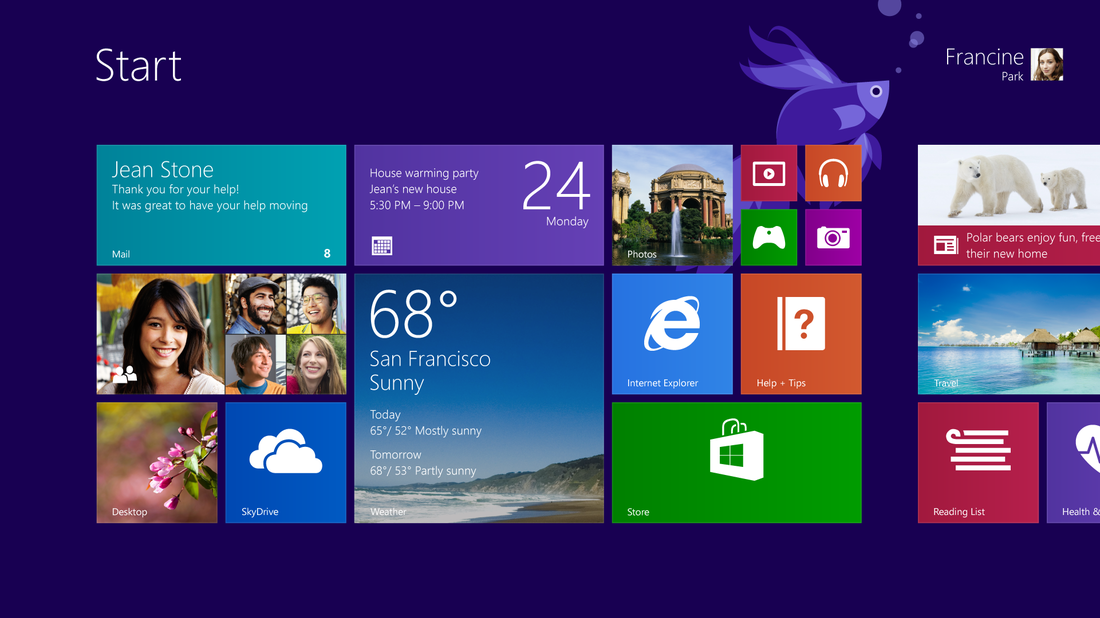
Un ejemplo de las ventajas de la interfaz Metro son las Live Tiles, que podríamos traducir por algo así como “baldosas inteligentes”, son sencillos vínculos a aplicaciones, contenidos y funcionalidades que se muestran de manera elegante e inteligente, dando la posibilidad al usuario de ordenarlas, eliminarlas o incluir nuevas, y son gran parte de lo que el usuario puede ver en la interfaz Metro.
Una de las funciones más destacadas de la Live tiles de Windows 8 es la posibilidad de ofrecer información en vivo si necesidad de abrir la aplicación.
Desde la propia interfaz Metro de Windows 8 son se pueden organizar, cambiar de tamaño y añadir las live tiles que el usuario desee. El único problemas con las live tiles es que solo las aplicaciones Modern sacan provecho de ellas.
Como ya os mostramos en uno de nuestros artículos anteriores, puedes anclar casi cualquier cosa (programa, carpeta, pagina web) en la interfaz metro. No obstante, estas "baldosas" no son tal, sino que son más bien una especie de acceso directo. Además también existen algunos programas de terceros, que se encargan de anclar accesos directos en forma de una live tile en la interfaz metro, no son más que eso, accesos directos como los del escritorio de siempre, y que además sufren un grave problema de inconsistencia con el resto de las live tiles.
Cuando anclamos cualquier programa, carpeta o página web, en nuestra pantalla de inicio, estas baldosas, estos accesos directos se muestran con u icono estándar y sin posibilidad de ser cambiado por otro más acorde a las característico de dicho acceso directo.
Sin embargo, también existen otros programas de terceros, nos ayudan a personalizar y organizar la live tile en nuestra interfaz metro. Uno de esto programas es OblyTile.
OblyTile es un programa más que destacable para Windows 8 (y Windows 8.1). Este programa te permitirá crear llamtivos y descables mosaicos dinámicos "baldosas" a partir de cualquier archivo, independientemente de si se trata de un archivo ejecutable de un programa, el enlace de una página Web o una carpeta.
Descargamos la última versión de OblyTile desde el siguiente link: OblyTile. Una vez descargado, deberemos ejecutarlo. El programa se iniciará momentáneamente sin necesidad de ser instalado, ya que es un programa portable.
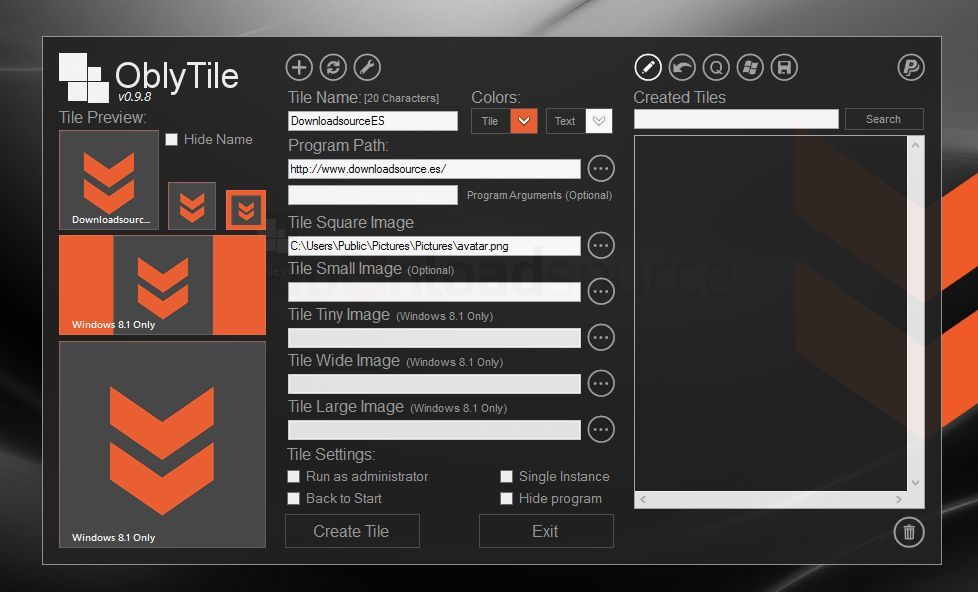
Para crear una live tile con OblyTile a partir de cualquier programa, carpeta o página web, solo tienes que seguir los siguientes pasos:
- Lo primero que deberemos hacer será proporcionar un nombre para nuestra futura baldosa. Debemos saber que el nombre de dicha baldosa no podrá tener más de 20 caracteres. También se puede optar por no mostrar ningún nombre en la baldosa.
- El segundo paso será proporcionar una ruta del programa o carpeta del que queremos crear la baldosa. Por si fuera poco, también podrá proporcionar la URL de una página Web para crear la live tile de dicha URL.
- Renglón seguido, también podremos personalizar la imagen que se mostrará como baldosa. Se puede elegir cualquier imagen que poseamos en nuestro ordenador y es compatible con mucho formatos como .JPG .PNG .BMP, etc. No obstante debes tener en cuenta que el tamaño ideal es de 120x120 pixeles.
- Por si fuera poco, también se puede personalizar el color de la baldosa prácticamente con cualquier color. Sin embargo es evidente, que si la imagen seleccionada anteriormente posee una tamaño de 120x120 pixeles, ocupara toda la baldosa, por lo que el color seleccionado no tendrá importancia.
- Otro aspecto configurable, es el color del texto que se mostrará en la live tile que creemos. Es decir el color del título que proporcionamos en uno de los pasos anteriores.
- El programa también proporciona opciones de configuración más avanzadas que te permite entre otras cosas, ejecutar dicha baldosa en modo administrador (en el caso de que se tratase de un programa).
- Una vez que todo este configurado a nuestro gusto, solo tendremos que pulsar "Create Tile" y listo, nuestra baldosa será creada de manera inmediata en la interfaz Metro.
Puedes hacer uso y disfruta de la función de vista previa por lo que podrás observar como se va creando tu live tile. Pero esto no estodo, ya que también cuenta con un gestor de Tiles "Tile Manager" a traves del cual tedrás acceso a todas las tiles que ya has creado con el programa además de permitirte editarlas posteriormente.
Este gestor de Tiles no solo te permite editar las tiles creadas con el programa sino que tambien te permite editar las live tiles de los programas predeterminados de Windows, y además por si fuera poco, también te permiten añadir accesos directos de las aplicaciones Metro en el escritorio clásico, o anclarlas en la barra de tareas.
Desde el foro oficial donde está publicado OblyTile se informa de que esta herramieta ha sido probada y funciona sin problemas en:
- Windows 8 Profesional Build 9200 - 32/64 Bit.
- Windows 8 Enterprise Build 9200 - 32/64 Bit.
- Windows 8.1 Pro 64 Bit.
- Surface RT 32GB con Jailbreak.
